Jak spouštět počítačové hry s vyššími rozlišeními než váš monitor

Jaké je ideální rozlišení pro PC hru? Zeptejte se většiny hráčů a oni okamžitě zodpoví: "Jakýkoli váš monitor může podporovat." To je zřejmé řešení - konec konců by bylo těžké dát graficky na vyšší než vaše zařízení může skutečně produkovat a vaše oči mohou vidět, že jo? Dobře?
Rychlý nátěr na supersampling
Možná ne. Nyní, když se vývojáři počítačových her stali experty na to, aby se jejich hry dostaly rychlostí 60 snímků za sekundu, a to dokonce i na středně pokročilém hardwaru, a dokonce i méně než 200 grafických karet se stávají nesmírně silnými a efektivními, objevila se nová technika, jak vypadat lépe. Nazývá se to "supersampling", mezi jinými jmény, a základní myšlenkou je, že hra vykresluje svou grafiku s rozlišením nad tím, co může monitor zobrazovat ... a pak ji zmenšit na přirozené rozlišení vašeho monitoru. Různá softwarová řešení, která jsou k tomu určena, jsou už nějakou dobu, ale teď jsou grafické karty natolik silné, že na techniku hrubě přitahují techniku na hry, které ji nenapojují natolik.
Výhodou je, že "uvidíte" grafiku na hodně vyšší úroveň detailů, vyhnout se některým základním nástrahám, jako jsou aliasy polygonové hrany a světelné artefakty. V podstatě používáte grafickou sílu GPU, abyste vykreslovali obrazy mnohem vyšší rozlišení, než vaše oči mohou vidět na obrazovce, což způsobuje různé jemné, ale příjemné vylepšení způsobu, jakým se objevují mnohoúhelníkové okraje a světelné efekty. Toho lze dosáhnout jinými způsoby pomocí složitějších technik proti aliasingu, ale GPU mají nyní dostatek džusu, aby se zbavili jemnosti a prostě jen zaostřily věci ostřeji za scénami. Nevýhodou je samozřejmě, že grafická karta musí pracovat lépe, a to tak, aby se zobrazovala super-high-res grafika a potom dolů - vzorek obrazu, aby se vešel do vašeho displeje ... což může způsobit, že hra běží pod 60 snímků za sekundu obnovovací frekvence monitoru je), což vám snižuje návratnost, pokud jde o vizuální výkon.

Zde je znak Overwatch vykreslen standardním rozlišením odpovídajícím obrazovce vlevo a 200% super vzorkovací technikou právo. Obě se zobrazují při rozlišení 1080p, což je maximální rozlišení mnoha standardních monitorů. Obrázek vlevo se však vykresluje v motoru hry na 1080p, zatímco obrázek vpravo vykresluje na 4K (3840 × 2160). Mějte na paměti hladší, méně zubaté čáry na okraji vykreslených předmětů, jako jsou Lucioovy brýle a rovnoměrnější přechod stínů a odstínů kůže. A předvídatelně jsem zaznamenal výrazně nižší framerate, zatímco hra běžela na 200% svého normálního rozlíšení, klesala do 40. a 30. let během složitých bojových scén, kde dříve hra běžela na skále stabilní 60fps.
Výsledky použití super-vzorkování techniky se mohou lišit od systému k systému, a dokonce i hru na hru. Obecný konsenzus mezi fanoušky výkonu, kteří používají tuto techniku, je, že je to nejlepší pro starší počítačové hry nebo konzoly s nízkým výkonem, které obvykle nevyžadují plnou výkonnost herního PC a někdy postrádají složitější možnosti anti-aliasing . Tyto hry dokáží zpracovat až 60 snímků za sekundu, a to i při nadměrné rendrování. Je to také skvělý nástroj pro pořizování uměleckých nebo zajímavých screenshotů nebo nahrávání vysoce kvalitního videa, pokud jste do toho.
Zde je docela dobrý příklad jemných detailů, které mohou být přidány umělejším zvýšením rozlišení, v tomto případě prostřednictvím virtuálního super rozlišení společnosti AMD.
Existují dva základní způsoby, jak toto dosáhnout: programem ovladačů grafické karty nebo samotnou hrou. Vezměte na vědomí, že v současné době podporuje pouze několik her. Doporučujeme vám zkusit obě, pokud jsou k dispozici.
Možnost jedna: Povolit převzorkování pomocí grafické karty
Tato metoda způsobí, že systém Windows sám vykresluje obrázky s větším rozlišením, než by bylo normálně možné.
Grafické karty NVIDIA
Pro vlastníky GPU NVIDIA otevřete ovládací panel NVIDIA, než klikněte na tlačítko "Upravit velikost a polohu pracovní plochy". Zkontrolujte, zda je zaškrtnuto volba "Přepsat režim měřítka nastavený hermi a programy" v části 2.
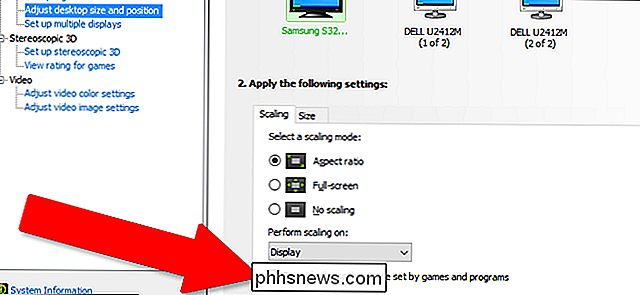
Nyní klikněte na "Změnit rozlišení" v části "Zobrazení" na levé straně. Klepněte na tlačítko "Upravit" a potom na položku "Vytvořit vlastní rozlišení".
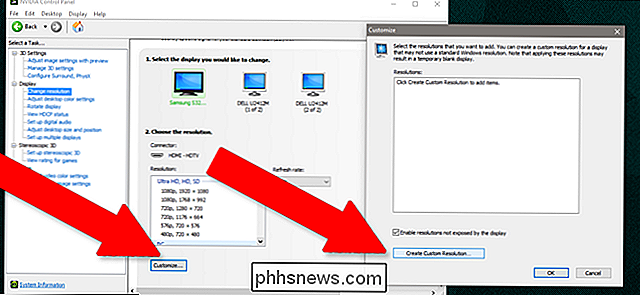
Chcete-li vytvořit nové měřítko, které je vyšší než nativní, upravte však poměr stran obrazovky: 16: 9 pro většinu širokoúhlých zobrazení, "Pro" a 4: 3 pro starší monitory LCD a CRT. Pokud například má váš běžný monitor rozlišovací schopnost 1920 × 1080 (což je poměr 16: 9), můžete přidat nové rozlišení 2560 × 1440, nebo jej rozbalit na plné rozlíšení 4 kB při 3840 × 2160 z toho jsou i poměry 16: 9.
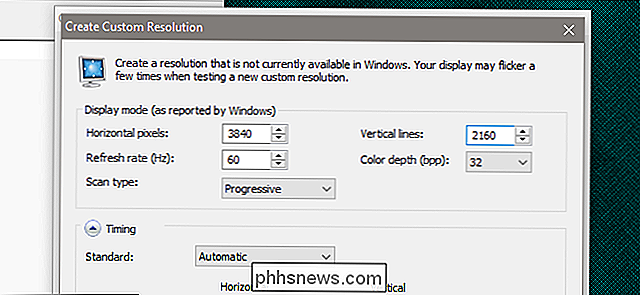
Kliknutím na tlačítko "test" zjistíte, zda váš monitor přijme nové rozlišení - někteří nebudou zobrazovat prázdnou obrazovku nebo chybovou zprávu. Pokud tomu tak je, jste víceméně šťastní a musíte pokračovat v části věnované konkrétním hrám.
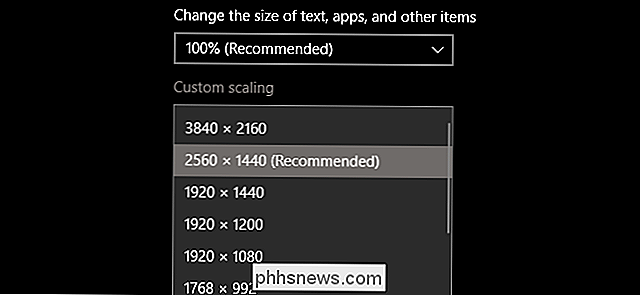
Je-li test úspěšný, nyní máte v zobrazení systému Windows novou možnost rozlišení Nastavení (klepněte pravým tlačítkem myši na pracovní plochu a potom klepněte na položku Nastavení zobrazení). Jednoduše nastavte rozlišení dříve, než začnete hru, a podle potřeby upravte rozlišení vykreslování. Všimněte si, že pomocí ovládacího panelu NVIDIA je možné v systému Windows přidat více vlastních rozlišení.
AMD grafické karty
AMD implementace těchto technik se nazývá "virtuální super rozlišení". VSR je podporován na GPU Radeon HD 7790 a novější , při různých vylepšených rozlišeních, které se mění na základě dostupného výkonu vaší karty - řada Radeon R9 dokáže pracovat s virtuálními rozlišeními až do 4k.
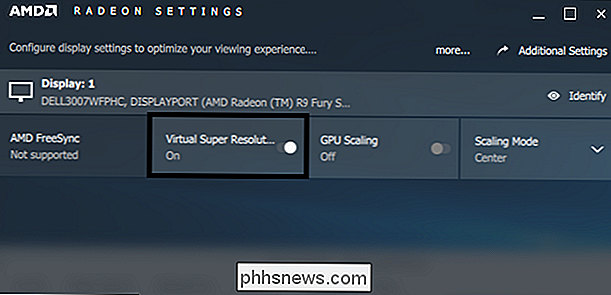
Implementace AMD je také trochu uživatelsky příjemnější než NVIDIA: stačí otevřít nastavení Radeon klikněte na tlačítko "Zobrazit" a potom přepněte volbu "Virtuální super rozlišení" na možnost "Zapnuto". Hry by pak měly být možné přizpůsobit rozlišením vyšším než maximální rozlišení systému Windows, aniž by to ovlivnilo skutečné nastavení systému.
Je možné aplikovat různá rozlišení a povolit je v systému Windows na nepodporovaných kartách Radeon, ale je to mnohem obtížnější a časově náročnější, vyžadující úpravy přímo do registru systému Windows. Zde je průvodce, ale pokračujte opatrně.
Možnost 2: Aktivovat převzorkování v hře
Některé nedávné hry umožňují vykreslování herních prvků při vyšším rozlišení než přirozené maximum. Přesné umístění nastavení se bude lišit od hry ke hře, ale je to obecně v sekci "Display" nebo "Graphics".
Zde je Shadow of Mordor :
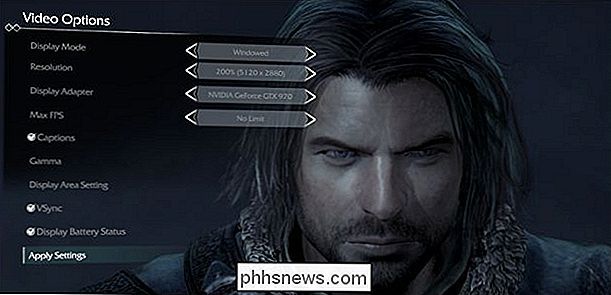
> Overwatch na kartě Advanced: A v
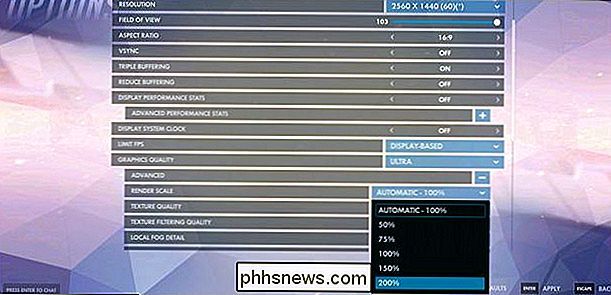
Batman: Arkham KnightVšimněte si, že ve všech třech výše uvedených příkladech jsou zobrazeny na mé 2560 × 1440 monitor. Pokud vaše hra odmítá zobrazit nad maximální rozlišení monitoru (bez zásadnějších grafických vylepšení v části GPU výše), tuto funkci nepodporuje.
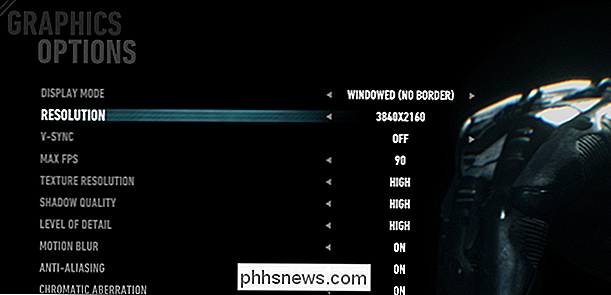
Zdroj obrázku: AMD

Jak zálohovat a přenášet nastavení pro vaše programy Windows na nový počítač s CloneApp
Kolikrát jste přenesli do nového počítače nebo přeinstalovali systém Windows a ztratili všechna malá nastavení ve vašich programech Windows, které jste konečně dokonale vylepšili? Dobrou zprávou je, že můžete snadno uložit a obnovit nastavení mnoha programů Windows, včetně Microsoft Office, takže je můžete přenést do jiného počítače jednou za sebou.

Jak skutečně nalézt dobré hry na Steamu
V roce 2016 distribuce PC hry Steam zvýšila svou již působivou knihovnu o 4.207 nových her - téměř 40% měsíců. Platforma roste téměř exponenciálně. To je dobrá věc, pokud se vám líbí trochu rozmanitost ve vašich počítačových hrách ... ale se všemi takovými odrůdami se stává těžší a těžší najít zlato mezi trosky.



